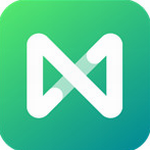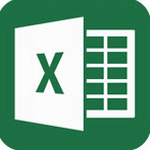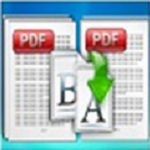汉王pdf ocr v8.1.4.16 简体中文版
- 软件介绍
- 其他版本
汉王pdf ocr免费版能够对PDF文件进行打开或者是去进行识别,支持文字型PDF的直接转换和图像型PDF的OCR识别,即可以采用PCR的方式将PDF文件转换为可编辑文档,也可以采用格式转换的方式直接转换文字型PDF文件为文本。很多的纸质信息都是需要采用电子文档的方式来进行保存,这样的好处就是可以更加方便的进行管理,那么使用这款软件就是很不错的选择,操作的方式十分的简单,广泛适用于各行各业,需要的用户感觉行动吧!
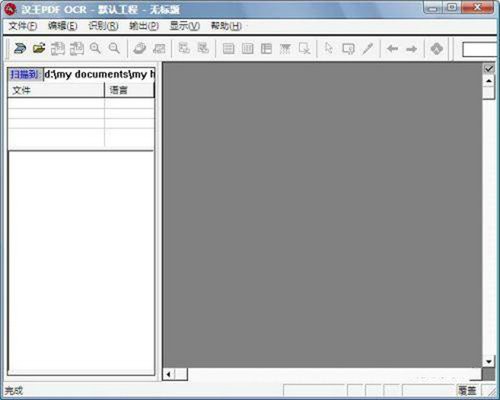
汉王pdf ocr破解版快捷键:
扫描文件:按下“Ctrl+N”调出扫描程序,扫描图像文件。
打开文件:按下“Ctrl+O”打开图像文件,追加图像文件。
保存图像:按下“Ctrl+S”键保存图像。
图像反白:按下“Ctrl+I”将图像反白。
自动倾斜校正:按下“Ctrl+D”进行自动倾斜校正。
手动倾斜校正:按下“Ctrl+M”进行手动倾斜校正。
版面分析:按下“F5”键,对选中的文件进行版面分析。
取消版面分析:按下“Ctrl+Del”键,取消当前页的版面分析。
汉王pdf ocr破解版特点:
识别正确率高,识别速度快、批量处理功能;
支持处理灰度、彩色、黑白三种色彩的BMP、TIF、JPG、PDF多种格式的图像文件;
可识别简体、繁体和英文三种语言;
具有简单易用的表格识别功能;
具有TXT、RTF、HTM和XLS多种输出格式,并有所见即所得的版面还原功能。
汉王pdf ocr破解版操作:
1、首先我们在本站下载安装好汉王PDF OCR软件后,我们可以在桌面的开始菜单栏中找到软件,鼠标双击就可以打开软件进入主界面。
2、我们进入到汉王PDF OCR软件主界面后,在界面左上方点击文件选项,然后会出现下拉的菜单栏,我们选择打开图像选项,然后进入到打开图像文件界面,我们将需要识别的文件添加到软件中,如下图所示,找到需要的文件选中后就可以添加进来了。
3、我们将文件添加到汉王PDF OCR软件中后,接下来点击界面上方的识别选项,然后在下拉的菜单栏中点击开始识别就可以了。
4、接下来汉王PDF OCR软件就可以自动识别添加进来的图片文件上面的文字,如下图所示,识别完成后我们可以对识别错误的文字进行修改。。
5、我们修改完成后就可以在汉王PDF OCR软件界面的上方点击输出选项,然后在下拉的选项中选择到指定的格式文件,然后选择合适的保存位置后点击保存就可以了。
6、我们保存完成后,就可以在自己设置的保存位置找到识别完成的文件了,你可以打开识别完成后的文件将其复制粘贴到Word文档中进行编辑。以上就是汉王PDF OCR软件的使用方法,使用很简单,有需要的小伙伴赶紧来看看吧。
汉王pdf ocr破解版安装:
1、首先在本站下载汉王PDF OCR软件安装包,下载完成后得到zip格式的压缩包,我们鼠标右键点击压缩包选择挤压到当前文件夹,得到exe安装文件,鼠标左键双击运行就可以进入汉王PDF OCR安装界面,如下图所示,我们点击下一步继续安装。
2、进入到汉王PDF OCR许可协议界面,你可以先阅读界面的使用协议,阅读完成后点击界面下方的是选项进入下一步。这里需要注意的是如果你选择否,那么软件是无法安装的。
3、进入到汉王PDF OCR软件安装位置选择界面,你可以选择默认安装,点击下一步软件会默认安装到系统C盘中。或者点击浏览选择其他的安装位置,然后再点击下一步。(小编建议你选择其他的安装位置进行安装。)
4、进入到汉王PDF OCR正在安装界面,如下图所示,你需要耐心等待安装进度条完成。不过软件的安装速度是很快的,所以不需要等待很长时间。
5、汉王PDF OCR软件安装完成,如下图所示,我们点击界面的完成选项就可以关闭安装界面打开软件来使用了。
- PDF Fixerv1.4 绿色版 15.55 M 查看详情
- Smallpdfv3.8 绿色版 150M 查看详情
- 极速PDF阅读器v3.0.0.2033 免费完整版 9.54 M 查看详情
- adobe pdf readerv11.0.1.0 绿色版 53.90M 查看详情
- pdf link editorv2.2.1 绿色版 6.16MB 查看详情
- pdf智能助手v3.2.2.125 免安装版 78.4MB 查看详情
- pdf365v2.4.1125.283 免登录版 18.32MB 查看详情
- foxit pdf editorv2.2 免注册版 4.06 MB 查看详情
- alterpdfv5.7 单文件版 15.8 MB 查看详情
- 迅读PDF大师v2.9.3.9 官方版 13.12 MB 查看详情